Один из моментов, которые мы больше всего ценим в безопасности смартфонов, заключается в том, что у нас может быть какой-то инструмент, который поможет нам защитить различные фотографии, видео или приложения, которые у нас есть на наших терминалах, от сплетен. По этой причине Samsung Галактика есть знаменитая защищенная папка, инструмент, о котором мы говорили в разных случаях. Но что происходит, когда наше устройство не работает?
Есть немало пользователей, которые заходили непосредственно на форумы или в социальные сети корейской компании, жалуясь на различные проблемы, связанные с этим приложением, которое установлено на их смартфонах. По этой причине пришло время предоставить вам лучшие решения, чтобы вы могли как можно скорее устранить ошибку, из-за которой вы не можете скрыть и защитить все те документы, которые вы не хотите, чтобы кто-либо видел в случае, если они используют ваш телефон.

Как Получить Доступ к Папке DATA & OBB в Android 11 Samsung
Во-первых, он активирован?
История вычислител.
Please enable JavaScript
Как и любой инструмент этого стиля, логично, что мы активировали его перед использованием Это. Несмотря на то, что наш лучший друг рассказывает нам о шагах, которые он предпринимает для сохранения фотографий в этой папке, если у нас не включена эта функция, мы не сможем начать ее использовать. Поэтому вам лучше взглянуть на следующий процесс:
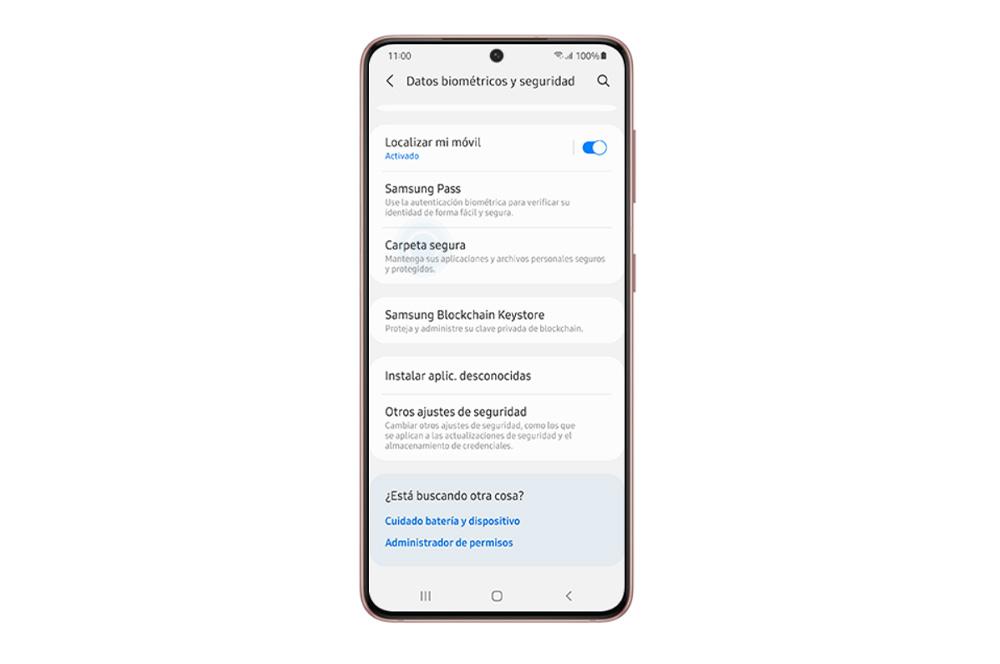
- Проведите вверх или вниз одним пальцем, чтобы открыть экран приложений.
- Оказавшись внутри, мы входим в настройки.
- Затем перейдите к Биометрия и безопасность .
- Теперь нам нужно будет коснуться защищенной папки.
Если он откроется нормально, это будет означать, что он у нас был активен. С другой стороны, если он попросит нас получить доступ с учетной записью, проблема в том, что мы не включили его на смартфоне. И именно по этой причине мы считали, что он не работает должным образом. Поэтому следующим шагом будет щелчок по этой функции > щелчок «Принимаю».
Затем мы должны войти в систему с помощью нашего Учетная запись Samsung и выберите метод блокировки, который вы хотите использовать для доступа к нему: шаблон, отпечатки пальцев, пароль или PIN-код. Теперь безопасная папка готова к использованию.
папка не работает
Есть много пользователей, которые повторяют, что страдают от разных ошибок, от невозможности доступа к тому факту, что появляется постоянное сообщение с запросом пароля доступа или PIN-кода, когда они используют другие приложения. Поэтому пришло время узнать о различных способах решения наших проблем со знаменитой защищенной папкой мобильных телефонов Samsung Galaxy.
У вас он установлен?
Прежде чем думать, что Mobile Secure Folder не работает для вы, вы должны остановиться, чтобы увидеть, действительно ли он установлен на вашем телефоне. Больше всего на свете, потому что в один прекрасный день он может исчезнуть с вашего смартфона. И это не волшебная вещь, но, возможно, вы случайно удалили ее еще днем или она просто исчезла после обновления вашего телефона.

Итак, прежде чем вы решите, что не можете попасть в защищенную папку, убедитесь, что она у вас есть. Если нет, вы можете установить его на свой терминал Samsung по следующей ссылке:
Разработчик: Samsung Electronics Co., Ltd.
После установки вы должны выполнить шаги, которые мы объяснили в начале, чтобы вы могли правильно активировать его на своем смартфоне Galaxy. Даже если он у вас установлен, но он у вас не работает, вы всегда можете удалить его из панели приложений > Защищенная папка > нажмите три вертикальные точки (дополнительные параметры конфигурации) > Настройки > Дополнительно > Удалить. Затем попробуйте снова загрузить его на свой телефон.
Удалить ваши данные
Это может быть связано с конкретным сбоем, поэтому лучше всего в этих случаях будет удалить ваш кеш и все данные этого инструмента конфиденциальности нашего Samsung. Для этого мы должны перейти в «Настройки»> «Приложения»> «Защищенная папка». Оказавшись внутри, вы должны полностью устранить те два элемента, о которых мы только что рассказали. Затем рекомендуем перезагрузить смартфон и, наконец, проверить, нормально ли он работает.
перезагрузите мобильный
Если вы еще не пробовали предыдущий трюк, правда в том, что это будет просто, так как нам нужно будет только попытаться перезагрузить наш мобильный телефон Samsung. Кроме того, он является одним из самых быстрых в получении. И не только это, но и одно из самых успешных решений, когда речь идет об исправлении практически любого типа ошибок в терминале. Любую неисправность или конфликт с приложением можно решить простой перезагрузкой системы.
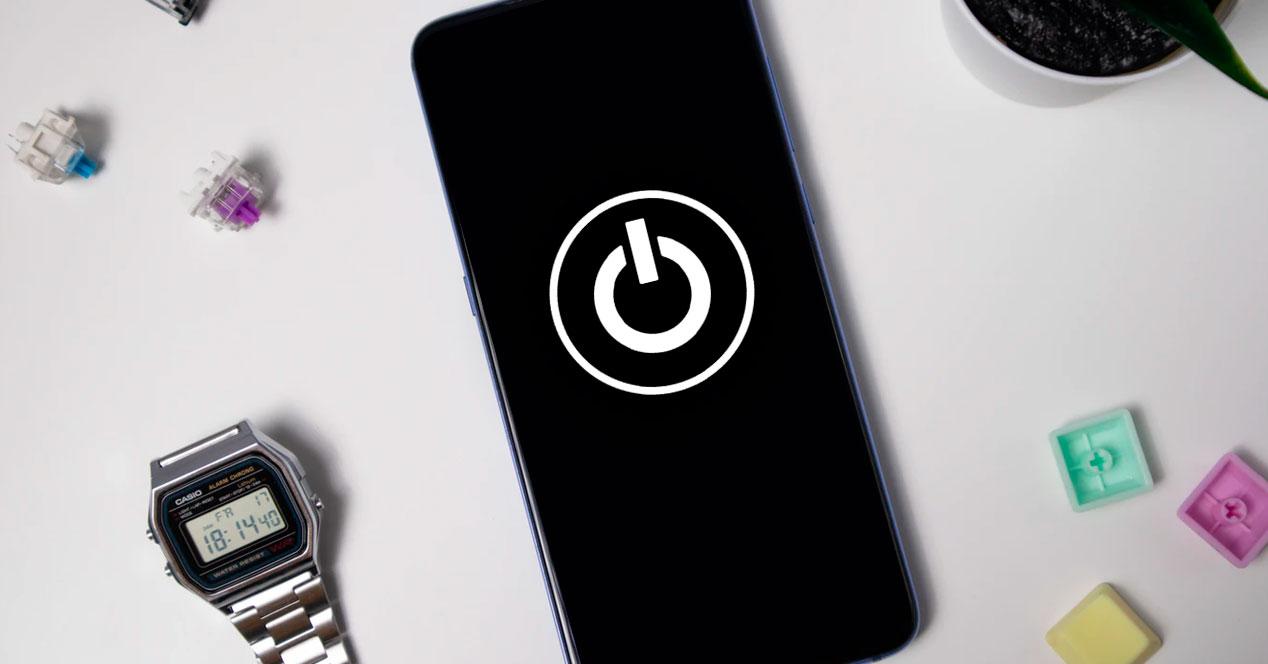
Для этого нам просто нужно удерживать клавишу питания и нажать на опцию «Перезагрузить». Когда вы перезагрузите телефон, проверьте, можете ли вы уже хорошо использовать защищенную папку вашего телефона Galaxy.
виновато обновление
Тут в дело вступает не только само обновление операционной системы Samsung, которое в данном случае сопровождается Один пользовательский интерфейс , но это также будет зависеть от прошивки, которую мы скачали из приложения Secure Folder.
В некоторых случаях самым простым решением для многих пользователей было перейти непосредственно в магазин Galaxy Store, перейти к приложениям и обновить защищенную папку . Ну, они выпустили патч, который устранил ошибку, из-за которой он не работал или закрывался сам по себе в некоторых моделях Samsung. С другой стороны, если дело пойдет дальше, то есть по вине обновления системы, нам придется вернуться к предыдущей версии.

В этих случаях самым простым и наиболее результативным было вернуть терминал в заводское состояние. Как и любой сброс, это означает, что мы потеряем все данные, которые у нас есть на смартфоне. Поэтому мы рекомендуем вам сделать резервную копию мобильного перед форматирование Это. После этого мы должны перейти в «Настройки»> войти в раздел «Общее администрирование»> нажать на Сброс опцию.
Здесь внутри мы должны нажать на кнопку «Восстановить значения по умолчанию», она даже даст нам небольшое объяснение всего, что будет удалено из терминала. Прокрутите вниз > Сброс > коснитесь Удалить все. После запуска смартфона восстановите резервную копию, созданную перед форматированием Samsung Galaxy, и убедитесь, что защищенная папка мобильного телефона работает.
Источник: itigic.com
Android 13 запретит сторонним файловым менеджерам доступ к папкам в каталоге ‘/Android’
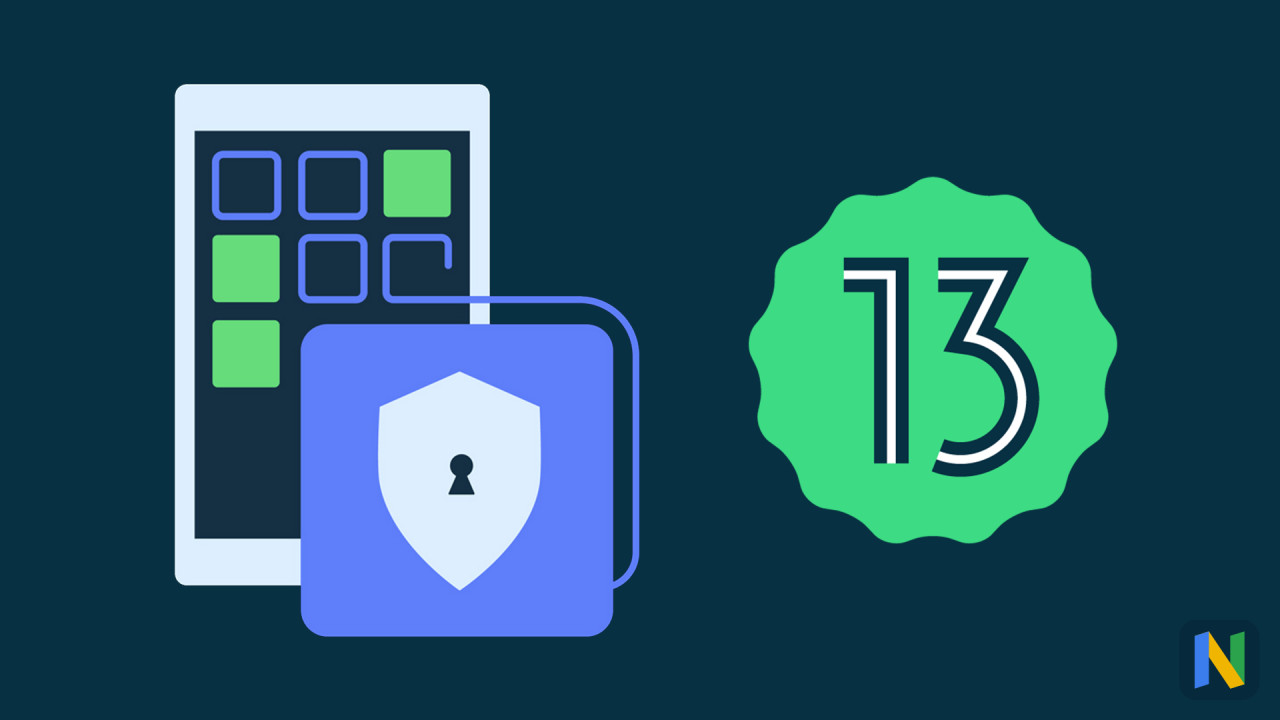
В Android 11 Google ввела такую вещь, как Scoped Storage, суть которой заключалась в том, чтобы предоставлять приложениям доступ только к своим собственным файлам кэша, специфичным для приложения, но не никак ни к чужим. То есть, даже если приложение имеет разрешение на «доступ ко всем файлам», ему не разрешается доступ к каталогу /Android и его подкаталогам /Android/obb и Android/data.
Пользуясь случаем, мы хотели бы вас пригласить в наш Telegram канал, где вы найдете еще больше новостей, связанных с Google, устройствами Pixel и Android!
Но как же разработчикам до сих пор удавалось обходить ограничение введенное в Android 11? Всё благодаря лазейке в Storage Access Framework (SAF). Используя лазейку, файловые менеджеры могли получать доступ к подкаталогам в каталоге /Android.
К сожалению, как обнаружил Мишаал Рахман на Esper Blog, в Android 13 эта лазейка теперь была закрыта, что ограничивает возможности сторонних файловых менеджеров выполнять свою работу. Он продемонстировал это на примере файлового менеджера MixPlorer.
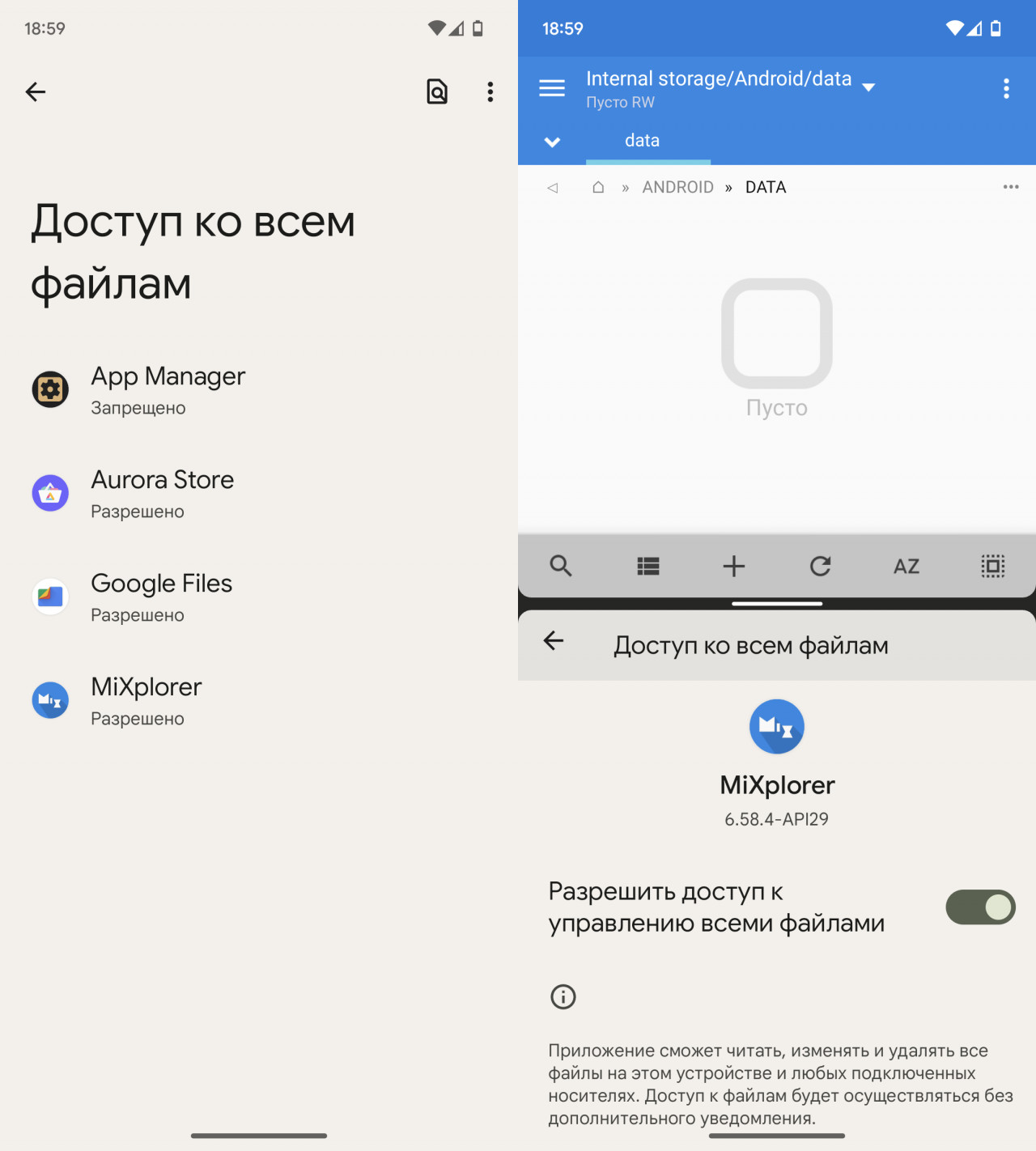
Повторюсь, речь идет именно о сторонних файловых менеджерах. Такие системные решения, как AOSP Files и приложение Google Files, являющееся частью предустановленных Google Mobile Services, по-прежнему имеют доступ к этим директориям.
Так почему же закрытие этой лазейки так важно для пользователей? Для этого нужно немного подтянуть теорию.
Основы
В подкаталоге /Android/data хранятся файлы многих приложений. В этом подкаталоге вы найдете папки с именами пакетов приложений, установленных на вашем устройстве. Приложение может читать и записывать любые файлы в папку, соответствующую названию только его пакета, и ему не нужно запрашивать на это разрешение.
Например, приложение Telegram хранит свой кэш в папке /Android/data/org.telegram.messenger/cache, поэтому если вы забыли сохранить какой-то файл, но хотите его извлечь, вы можете найти его там. /Android/data — это не единственное место, где приложения могут хранить файлы, но для таких целей оно предлагает больше пространства, чем внутренняя память, и к нему к тому же удобно обращаться, поэтому зачастую используется именно эта директория.
В течение многих лет Google Play ограничивал размер APK-файлов, которые могли загружать разработчики, объемом 100 мб и меньше. Но есть приложение, которые работают с большим количеством высококачественных ресурсов, например игры. В этом случае Google предлагает возможность создавать файлы дополнительные для APK файлы размером до 2 ГБ. Эти файлы хранятся в папке /Android/obb с расширением .obb. Наверняка, вы сталкивались с этим, если когда-либо скачивали объемные Android игры со сторонних ресурсов.
В связи с этим, неудивительно, что введенное в Android 11 ограничение вызвало бурю недовольства среди пользователей. Однако довольно быстро было замечено, что многие файловые менеджеры выпустили обновления, позволяющие получить доступ к /Android/data и /Android/obb. Пользователю достаточно было нажать «использовать эту папку», а затем «разрешить», и файловый менеджер получал доступ к этим каталогам.
Ниже вы видите пример из Android 12L и файлового менеджера MiXplorer. После попытки открытия подпапок в каталоге /Android, пользователя перекидывает в системное приложение AOSP Файлы, где предлагается разрешить доступ к /Android/data. Такой же запрос появляется при получении доступа к /Android/obb.
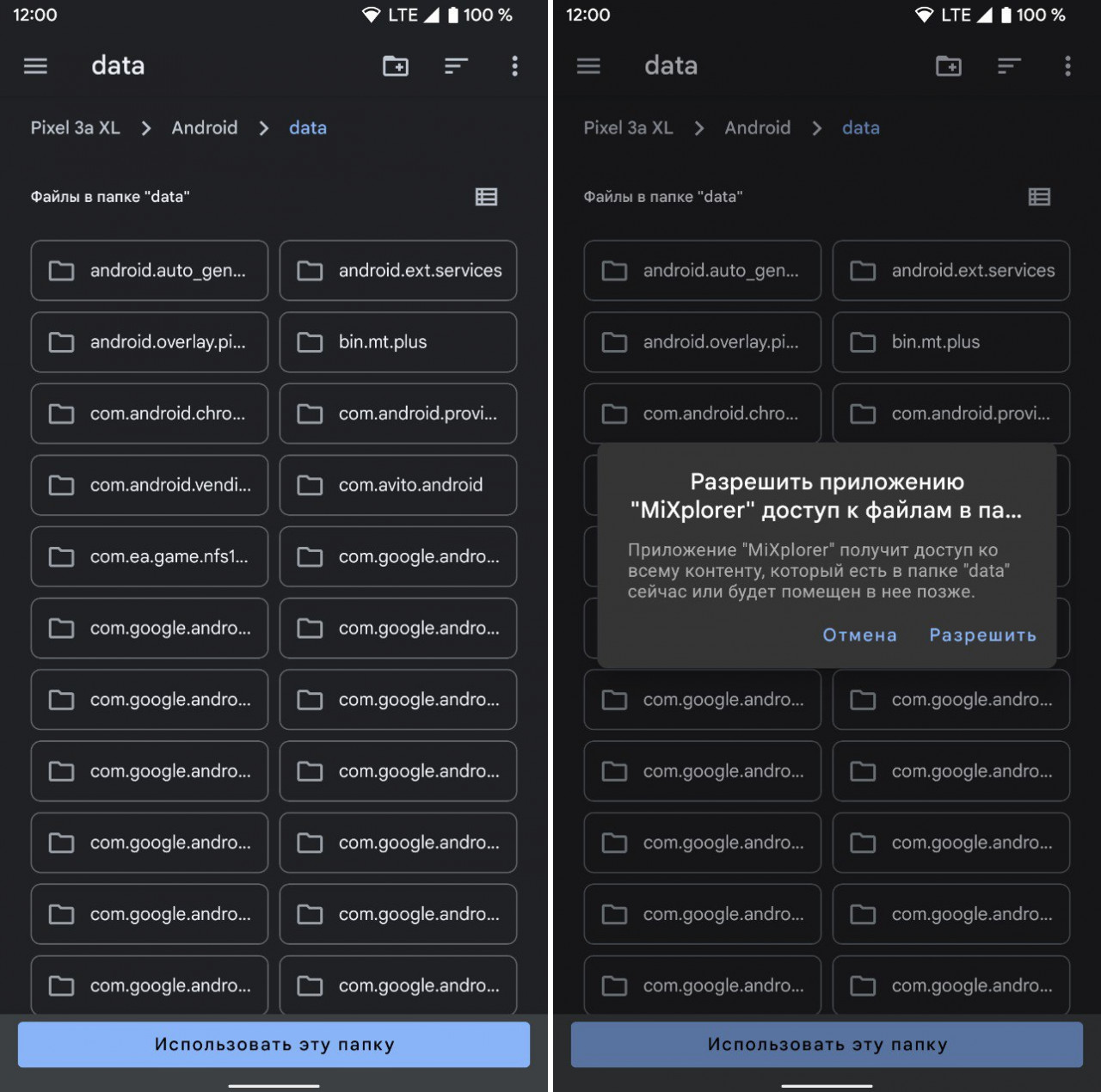
Лазейка в Storage Access Framework (SAF)
Файловые менеджеры, подобные MiXplorer, используют Storage Access Framework (SAF) для запроса доступа к содержимому определенного каталога. SAF был представлен еще в Android 4.4, а возможность использовать SAF для того, чтобы предложить пользователю выбрать каталог для доступа к нему, была добавлена в Android 5.0.
Таким образом, эта возможность существует уже довольно долгое время, поэтому не похоже, что Google не учел, что приложения будут пытаться использовать SAF для запроса доступа к каталогам, доступ к которым должен быть ограничен. На самом деле, Google явно блокировал доступ SAF к каталогу /Android, но эта реализация имела недостаток: она не блокировала доступ SAF к подкаталогам под /Android.
Другими словами, хоть файловые менеджеры и не могли просто использовать SAF для запроса доступа ко всей директории /Android, они могли использовать его для запроса доступа к /Android/data и /Android/obb, тем самым почти полностью обходя ограничения Android.
Метод, лежащий в основе этой лазейки, довольно просто найти в Интернете. Она достаточно хорошо описана на ресурсе StackOverflow. Это работает следующим образом: при создании намерения запустить SAF приложения могут установить начальное местоположение выбора документа как /Android/data или /Android/obb. Это функциональность SAF, которая изначально была в нем заложена, но, похоже, что Google, не учел этого при реализации в Android ограничений на эти каталоги. ¯_(ツ)_/¯
Закрытие лазейки
Спустя полгода после того, как кто-то сообщил Google о существовании лазейки, сотрудник компании заявил, что проблема будет исправлена в одном из будущих релизов Android. Этот «будущий релиз Android» уже здесь, в виде Android 13. Как заметил Мишаал Рахман на Esper Blog, лазейка устранена путем собственного тестирования и изучения кода. Как видно из видео ниже, лазейка работает на Android 12L, но не на Android 13:
В Android 13 Google обновил метод shouldBlockFromTree в ExternalStorageProvider. В обновленном методе появилось новое условие для проверки соответствия запускаемого каталога одному из каталогов, которые должны быть скрыты от приложений. Если совпадение есть, то к директории будет применен флаг, который блокирует ее выбор через SAF.
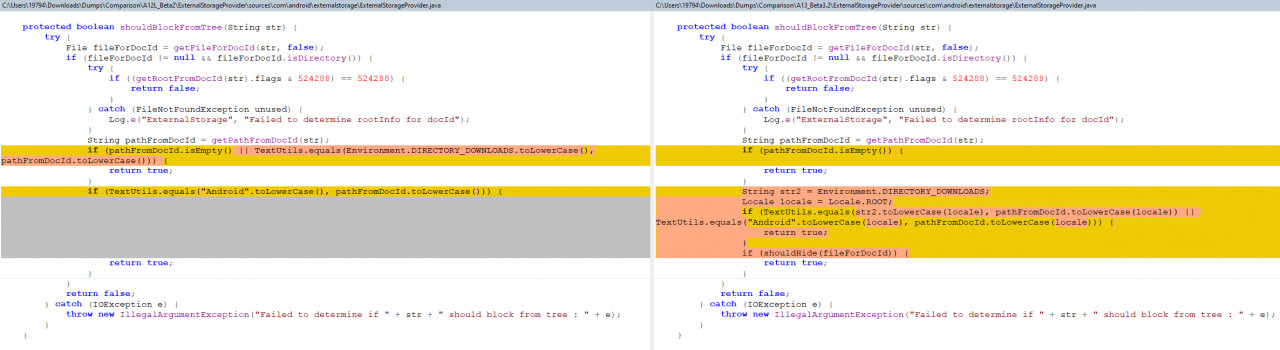
Разница между методом shouldBlockFromTree в Android 12L и Android 13
Источник: Esper Blog
Итог
Из-за этого изменения файловым менеджерам придется искать другой обходной способ доступа к файлам в каталоге /Android. Одним из решений может быть использование библиотеки Shizuku для запуска от через shell, поскольку shell-пользователь по-прежнему имеет доступ к /Android. Однако Shizuku не является идеальным решением, поскольку ее служба не сохраняется при перезагрузке, а на некоторых устройствах она завершается при переключении между WiFi и мобильными данными. Кроме того, полагаться на Shizuku немного рискованно, поскольку в будущем Google может ограничить эту возможность.
Пока разработчики файловых менеджеров ищут обходные пути, пользователи могут получить доступ к /Android одним из официально поддерживаемых способов: системное приложение AOSP Files (если вы не можете найти его, то вы можете скачать это приложение, оно действует как ярлык), MTP передача данных (т.е. с вашего ПК) или оболочка ADB (adb shell) (с ПК или без него).
Мишаал Рахман предполагает, что файловые менеджеры, которые уже получили доступ к подкаталогам под /Android с помощью лазейки SAF на Android 12L, сохранят этот доступ при обновлении до Android 13, поэтому одним из вариантов может быть настройка файлового менеджера перед обновлением на новую версию системы.
Источник: Esper Blog
Источник: googlenws.ru
Не можете получить доступ к защищенной папке на вашем Galaxy S8? Вот что делать
Чтобы компенсировать обвинения в том, что ОС Android менее безопасна из-за ее открытого исходного кода, Samsung представила систему безопасности Knox для своих устройств Galaxy. Одной из приятных функций безопасности Knox является защищенная папка, которая дает вам место для хранения вашего личного контента вдали от посторонних глаз и защищена паролем аутентификации или PIN-кодом.
Однако несколько пользователей сообщили, что следующее сообщение появляется каждый раз, когда они пытаются получить доступ к защищенной папке на своем Galaxy S8:
На вашем телефоне установлено неавторизованное программное обеспечение. Безопасная папка заблокирована для предотвращения несанкционированного доступа.
Если вы столкнулись с аналогичной проблемой и на своем Galaxy S8, вот что вы можете сделать прямо сейчас, чтобы ее исправить. Но чтобы понять, почему появляется уведомление, вам нужно выяснить следующее.
Программы для Windows, мобильные приложения, игры — ВСЁ БЕСПЛАТНО, в нашем закрытом телеграмм канале — Подписывайтесь:)
Вы получили root права на свой Galaxy S8?
Samsung Knox был создан для того, чтобы заблокировать бэкдорную активность, которая возможна на устройствах Android. Поскольку рутирование вашего Galaxy S8 дает вам доступ к бэкдору с разрешениями суперпользователя, ему, естественно, будет противодействовать Samsung Knox и, в свою очередь, другие службы, которые с ним работают, такие как Secure Folder.
Если вы недавно рутировали свой Galaxy S8, вполне возможно, что это действие заблокирует вам доступ к защищенной папке, которую вы создали ранее. Решение здесь состоит в том, чтобы удалить доступ суперпользователя, отключив Galaxy S8, и попытаться получить доступ к защищенной папке, чтобы узнать, решена ли проблема.
Установлены ли у вас последние обновления программного обеспечения?
В соответствии с политикой поддержки программного обеспечения большинство флагманских устройств Samsung имеют право на получение обновлений программного обеспечения в течение 18 месяцев с даты их выпуска. Это означает, что ваш Galaxy S8 находится в пределах порога ежемесячных обновлений программного обеспечения, которые включают обновления безопасности не только от Google, но и от Samsung. На главном экране Galaxy S8 перейдите на Настройки — Об устройстве — Обновление ПО — Проверить наличие обновлений и посмотрите, есть ли у вас ожидающие обновления.
Установите обновление, и это, скорее всего, решит проблему недоступности защищенной папки. Установка последнего обновления программного обеспечения — это, безусловно, наиболее рекомендуемый метод решения этой проблемы. Если у вас установлено последнее обновление программного обеспечения и вы не рутировали свое устройство, вам остается только дождаться ежемесячного обновления программного обеспечения.
Удалось ли вам наконец получить доступ к своим личным файлам, хранящимся в защищенной папке, или вы все еще заблокированы и ждете обновления?
Программы для Windows, мобильные приложения, игры — ВСЁ БЕСПЛАТНО, в нашем закрытом телеграмм канале — Подписывайтесь:)
Источник: xaer.ru